موضوع أيقونة HiDPI لـ LibreOffice
LibreOffice لا يحتاج إلى مقدمة. مجموعة المكاتب مفتوحة المصدر هذه هي المعيار الواقعي على نظام Linux وكذلك بديل جيد لنظام التشغيل Windows المستخدمون الذين يمكنهم القيام بالتحرير الأساسي بدون التنسيق المعقد وميزة bloat من Microsoft مكتب. السعر المجاني هو ميزة قاتلة أخرى لـ LibreOffice.
الإعلانات
إذا كان لديك شاشة HiDPI ، فيجب أن تكون قد لاحظت بالتأكيد أن الرموز الموجودة على شريط الأدوات تبدو غير صحيحة وضبابية عند استخدام مجموعة LibreOffice.
جذر المشكلة هو أنها تفتقد مجموعات أيقونات HiDPI. بينما يدعم التطبيق نفسه شاشات HiDPI تمامًا ، تم تصميم الرموز المضمنة في التطبيق لشاشات 96 DPI الكلاسيكية. من الصعب العثور على بديل لهم ، لكنني تمكنت من العثور على سمة واحدة على الأقل تبدو مناسبة على شاشة HiDPI.
الموضوع متاح على صفحة المؤلف على GitHub ، هنا.
يصفها المؤلف على النحو التالي.
images_breeze_svg_hidpi
رموز SVG السهلة التي تعمل مع LibreOffice على شاشة HiDPI ، يأتي كل العمل منها https://cgit.freedesktop.org/libreoffice/core/tree/icon-themes/breeze_svg(https://cgit.freedesktop.org/libreoffice/core/) ، فقط تم اختراقه لجعله يعمل.لكي يعمل SVG ، يجب أن يحتوي تثبيت LibreOffice المستهدف على التغييرات الموضحة في https://listarchives.libreoffice.org/global/design/msg07988.html (دعم رموز SVG).
ما يختلف عن مجموعة الأيقونات الأصلية:
- قص جميع صور SVG باستخدام svgclip من https://github.com/skagedal/svgclip:
تجد. -type f -exec svgclip.py {} -o {} \؛- قم بتكييف links.txt للحصول على صور SVG ، بناءً على https://cgit.freedesktop.org/libreoffice/core/tree/icon-themes/breeze/links.txt واستبدال PNG المنتهية بـ SVG في كل مكان:
sed -i '٪ s / \. png $ /. svg / g' links.txt
إليك كيفية تثبيت مجموعة الرموز.
للحصول على سمة أيقونة HiDPI لـ LibreOffice، قم بما يلي.
- قم بتنزيل الرموز الموجودة في أرشيف ZIP هذا باستخدام الرابط التالي.
- استخرجه إلى أي مجلد.
- قم بتعبئة المحتويات دون المجلد الجذر للحصول على بنية المجلد التالية داخل أرشيف ZIP.
images_breeze_svg_hidpi.zip/links.txt
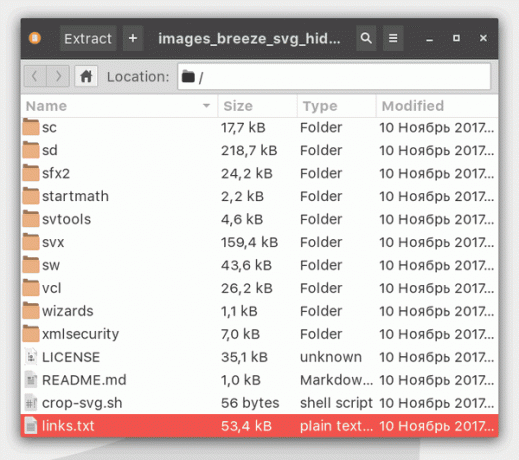 الهيكل الافتراضي غير صحيح. هذا غير صحيح:
الهيكل الافتراضي غير صحيح. هذا غير صحيح:images_breeze_svg_hidpi.zip/images_breeze_svg_hidpi/links.txt
- ضع أرشيف zip الذي أنشأته تحت المجلد التالي.
في Linux:/usr/lib/libreoffice/share/config
في Windows:
C: \ Program Files \ LibreOffice 5 \ share \ config

- أعد تشغيل LibreOffice وحدد سمة جديدة ضمن أدوات - خيارات - عرض. حدد مجموعة الرموز breeze_svg_hidpi.
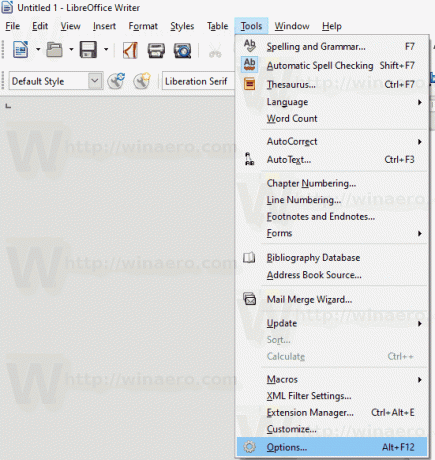
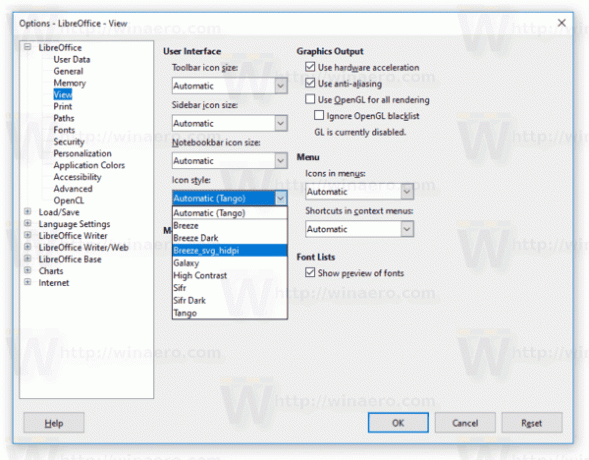
نصيحة: لتوفير وقتك ، يمكنك تنزيل الملف الجاهز للاستخدام الذي قمت بإنشائه لنفسي.
قم بتنزيل HiDPI Icon Theme لـ LibreOffice
وهنا بعض لقطات الشاشة.
شبابيك:
لينكس: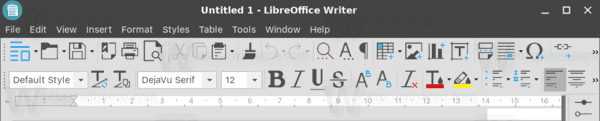
لسوء الحظ ، لا يوجد مظهر يبدو جيدًا مع المظهر الغامق لـ GTK + 3 على نظام Linux. لذلك ، إذا كنت تستخدم بعض السمات السوداء في Linux ، فإن هذا المظهر غير مناسب لك.

